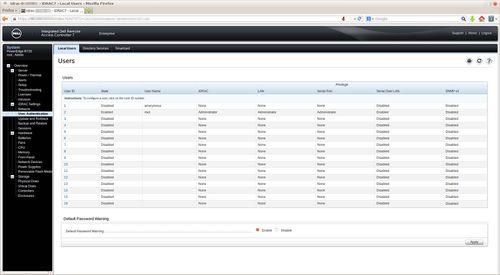
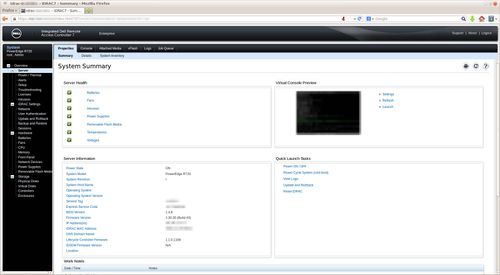


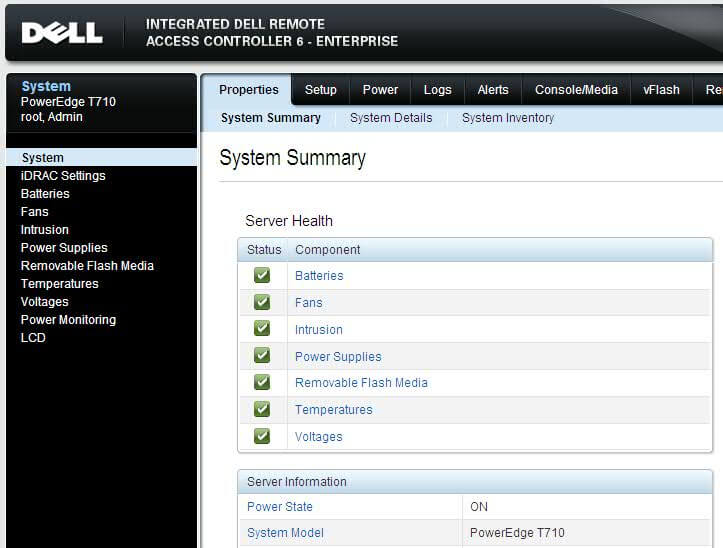
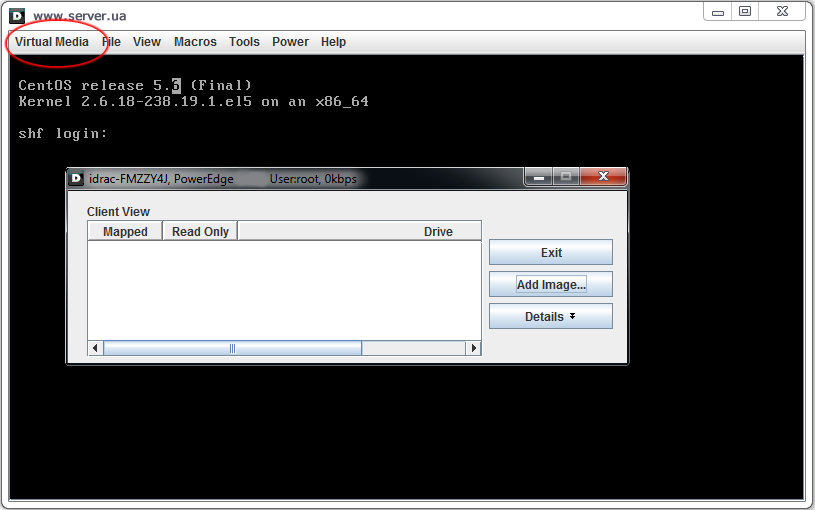

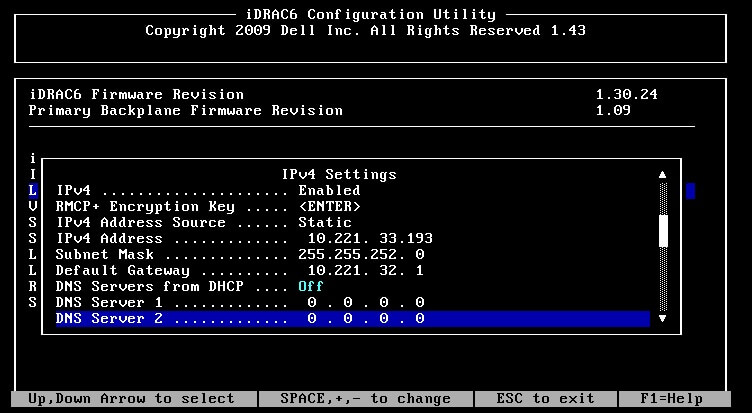
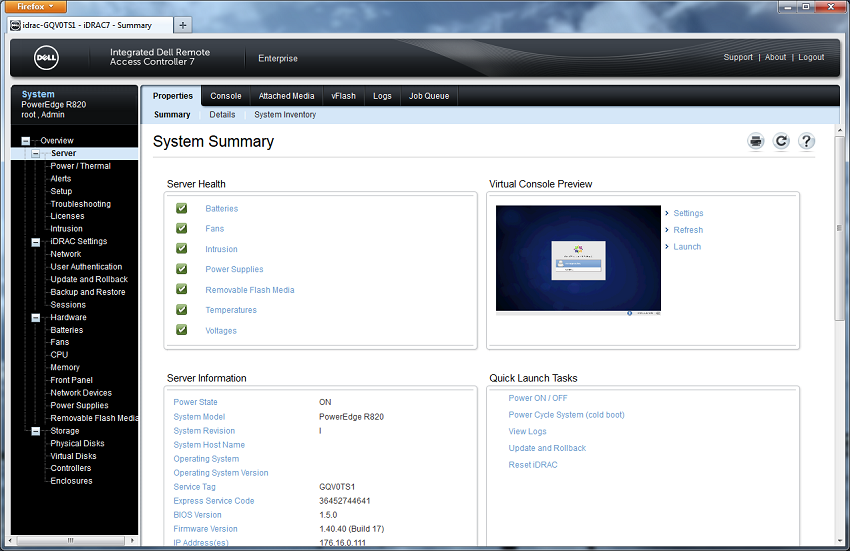


 Рейтинг: 5.0/5.0 (1903 проголосовавших)
Рейтинг: 5.0/5.0 (1903 проголосовавших)Категория: Инструкции
Напомню, что контроллер Dell Remote Access Controller6 (iDRAC6) – это специальный интегрированный контроллер, встроенный в каждый сервер Dell PowerEdge (кроме T110). Контроллер iDRAC6 предназначен для администратора сервера, предоставляя ему возможности удаленного управления, установки и восстановления системы, управления питанием вне операционной системы, установленной на сервере. В общем то эта плата аналогична контроллеру ILO в серверах Hewlett-Packard. iDRAC6 имеет собственный сетевой интерфейс (по умолчанию настроен ip адрес 192.168.0.120, который можно поменять). После настройки к данной плате можно подключиться с помощью веб-интерфейса, через SSH или Telnet, либо же по протоколу IPMI (Intelligent Platform Management Interface ).
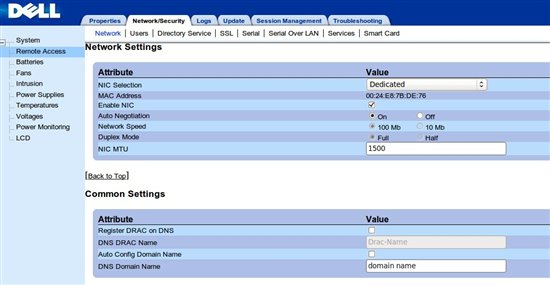
Контроллер iDRAC6 изготовлен в виде отдельного устройства, с собственным микропроцессором и памятью, устанавливается он в специальный разъем материнской платы сервера Dell PowerEdge.
Контролер iDRAC6 можно настроить на отправку уведомлений о сбоях и ошибках на сервере через электронную почту или же по SNMP.
Одной из замечательных функций, поддерживаемых iDRAC6 — возможность аутентификации в Microsoft Active Directory. Не секрет, что стандартное имя пользователя и пароль для iDRAC6 «root» и «calvin» соответственно. И сразу после установки и настройки сервера пароль нужно сменить, однако возникает другая проблема, когда администраторов сервера несколько. Поэтому оптимально было бы настроить аутентификацию в консоли через Active Directory, когда каждый из админов заходил бы на консоль iDRAC6 с помощью своей доменной учетной записи.
Как же настроить AD аутентификацию на контроллере iDRAC6? (как настроить авторизацию AD на HP ILO2 описано здесь )
1 ) Укажем IP адрес и настройки DNS (ближайший контроллер домена) в iDRAC
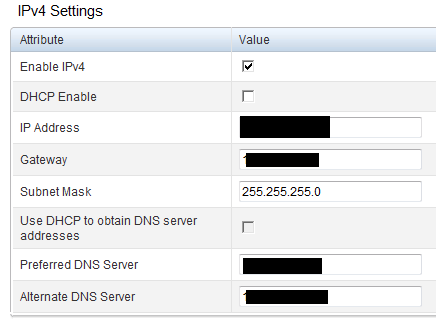
2) В разделе «Network/Security»в разделе «Directory Service» необходимо активировать опцию «Microsoft Active Directory».
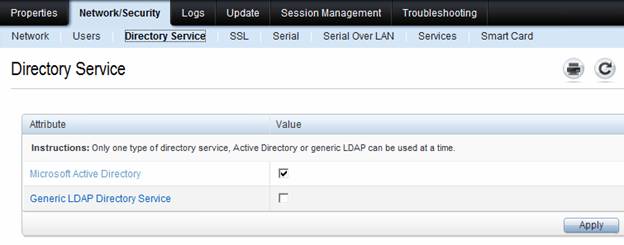
3 ) Активируйте проверку сертификатов с помощью опции «Enable certificate validation» и загрузите сертификат Enterprise CA.
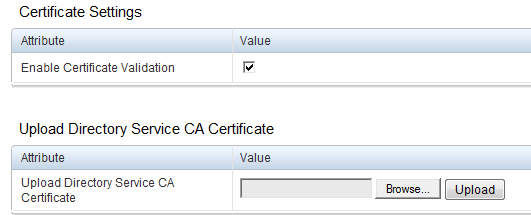
4 ) Выберите стандартную схему AD — «Standard Schema»
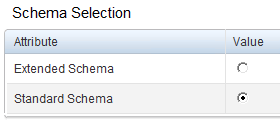
4)
Задайте полное имя (FQDN) контроллера домена, в формате dc1.winitpro.ru. Задайте группы пользователей в AD, и права, которые будут предоставлены на iDRAC членам указанных групп.
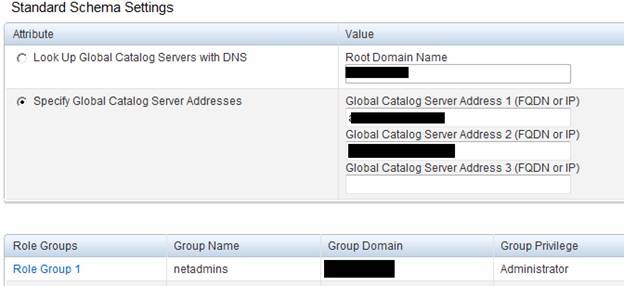
6 ) Наконец, необходимо проверить настройки. Для чего имеется специальная кнопка = “Test Settings” учтите, что тестовый аккаунт нужно будет указывать в формате user@winitpro.ru, вместо формата «winitpro\user», который работать не будет.
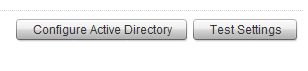
Понравилась статья? Скажи спасибо и расскажи друзьям!
iDRAC (integrated Dell Remote Access Controller) - модуль удаленного управления серверами PowerEdge. iDRAC предназначен для:
В момент сдачи клиенту услуги «выделенный сервер» инженер сообщает идентификатор сервера вида nxxxx, где n - буква, а x - номер. Данный идентификатор является именем хоста, например nxxx.friendit.net. Помимо идентификатора, инженер сообщает имя пользователя и пароль для входа в iDRAC. Для работы с iDRAC необходим интернет обозреватель с поддержкой Java (Microsoft Internet Explorer, Mozilla Firefox, Chrome. ).
Как подключится к удаленной консолиПодключение происходит по безопасному соединению ssl (https://nxxxx.friendit.net). На открывшейся странице необходимо ввести имя пользователя и пароль.
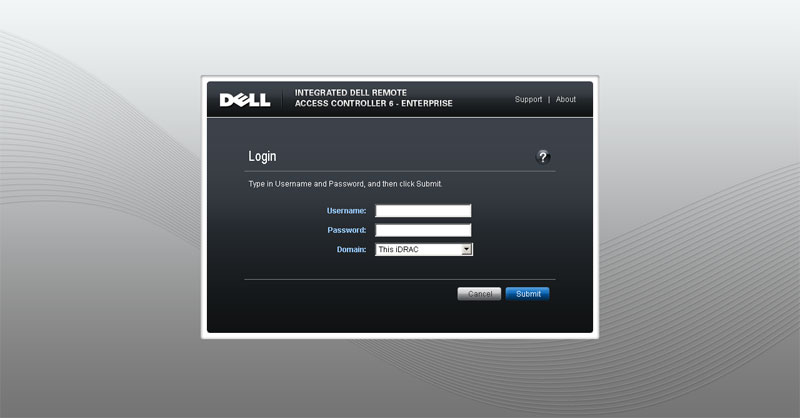
После входа в iDRAC пользователь попадает на главную страницу, которая содержит сводную информацию о состоянии сервера и снимок консоли. Для подключения к консоли, в секции «Visual Console Preview» нажмите кнопку «Launch»
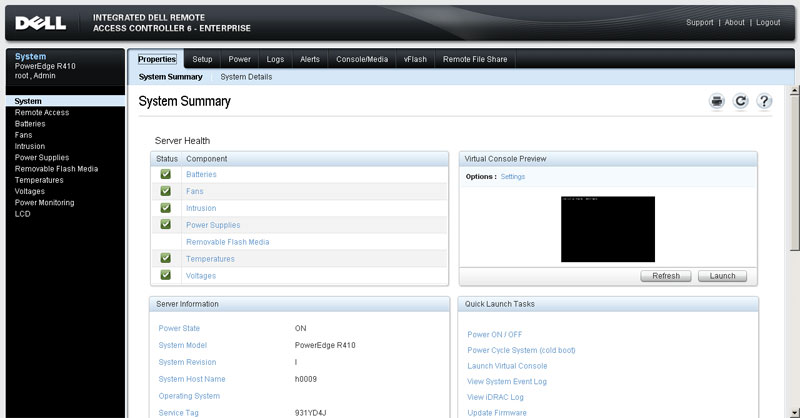
Далее происходит загрузка и запуск Java апплета и открытие окна консоли. Пользователь может провести настройку BIOS, RAID контроллера, зайти в ОС через консоль. Для выполнения макрокоманд, которые могут конфликтовать с локальным компьютером пользователя, таких как Ctrl-Alt-Del, Pause, Alt-Tab и прочих, можно воспользоваться меню «Macros» окна консоли.
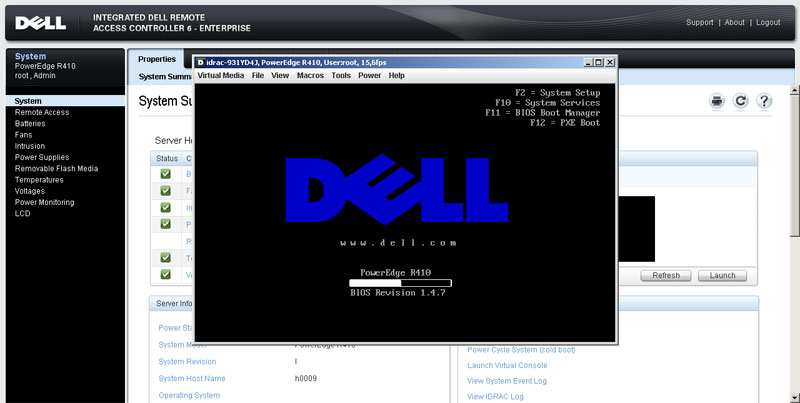
Для подключения локального CD/DVD-ROM или ISO образа к удаленному серверу необходимо воспользоваться функцией Virtual Media, которая доступна в первом меню окна консоли.
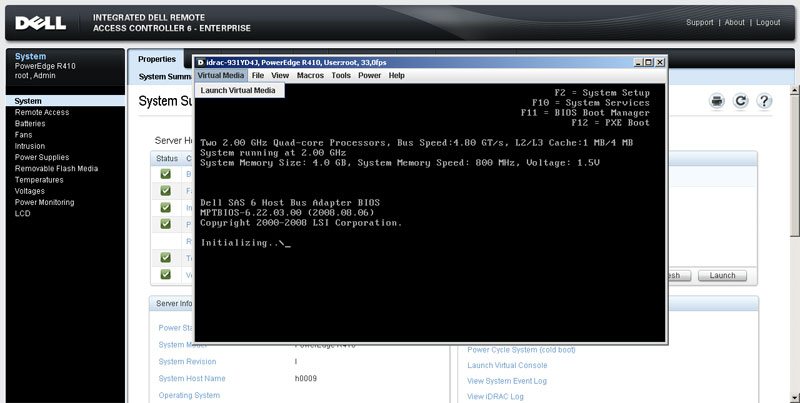
Откроется диалоговое окно, которое отображает пользовательские локальные приводы и съемные носители. Для подключения одного из них достаточно пометить необходимый как «Mapped».
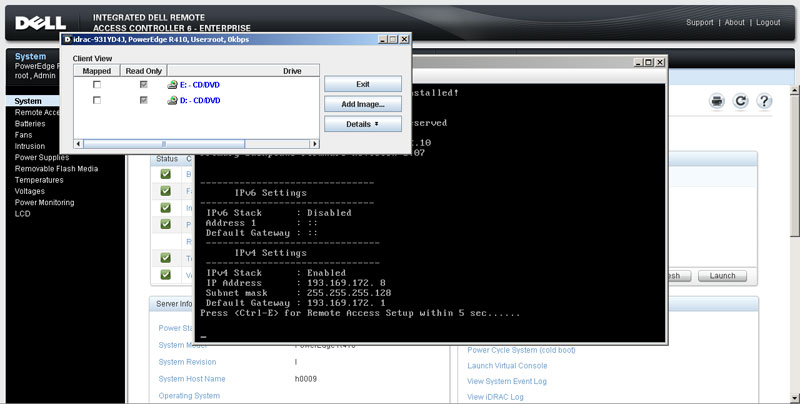
Для подключения ISO образа необходимо нажать кнопку «Add Image. ». Откроется диалоговое окно для выбора файла образа.
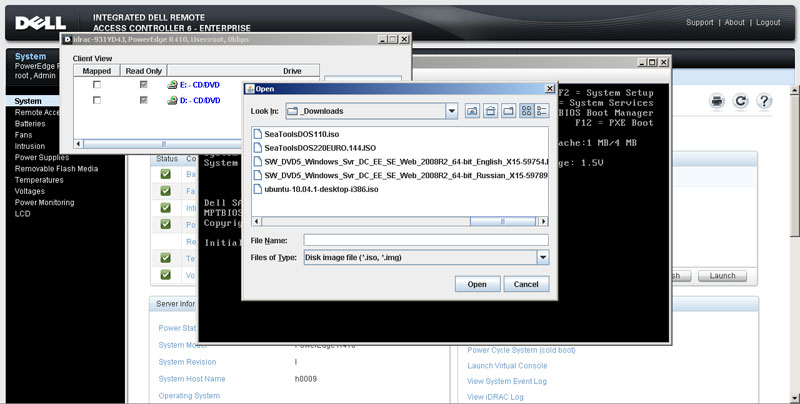
После выбора файла, в списке носителей появится необходимый образ, которые необходимо пометить как «Mapped».
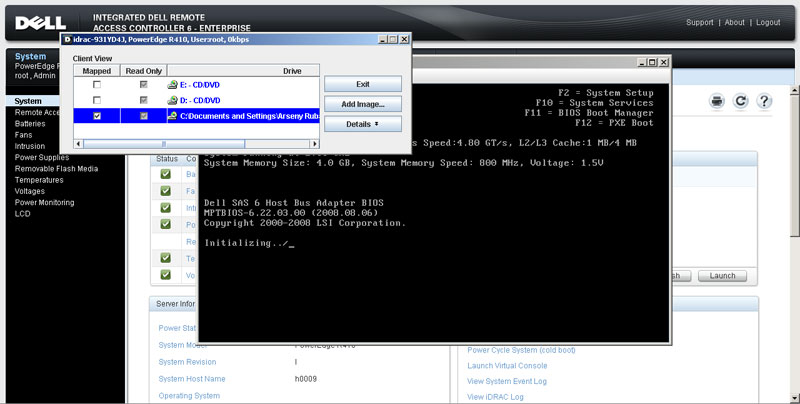
Далее можно переходить в консоль сервера и во время самотестирования (POST) нажать F11 для вызова менеджера загрузки.
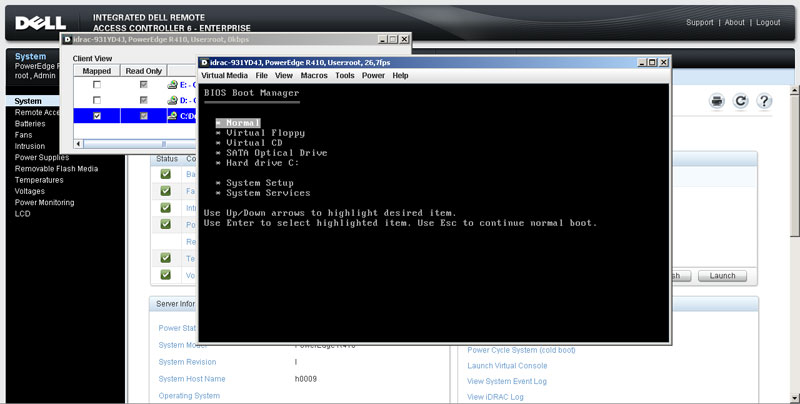
В менеджере загрузки выберите Virtual CD.
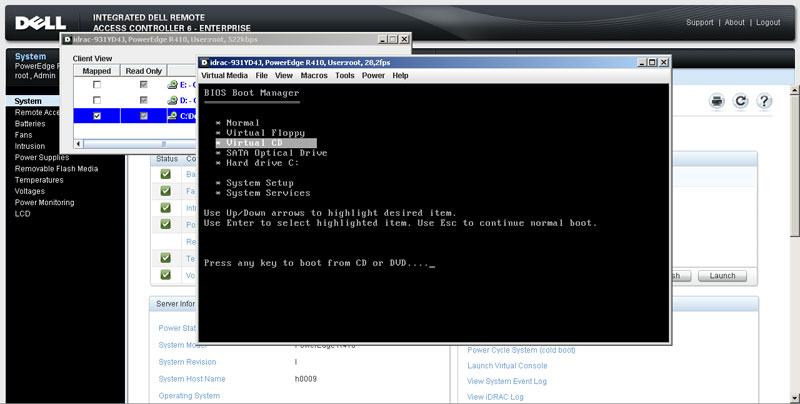
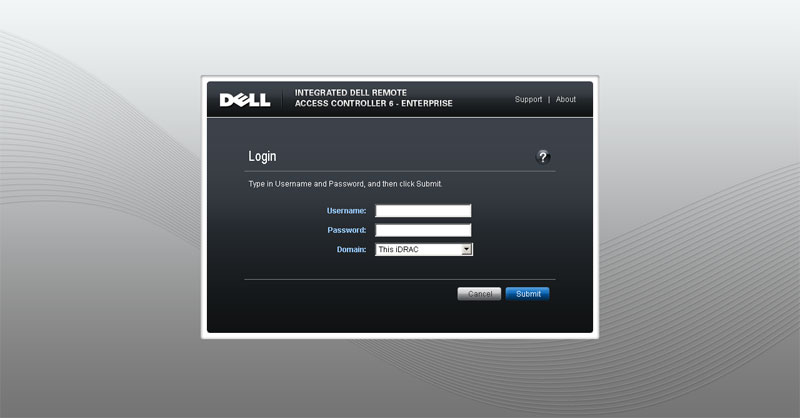
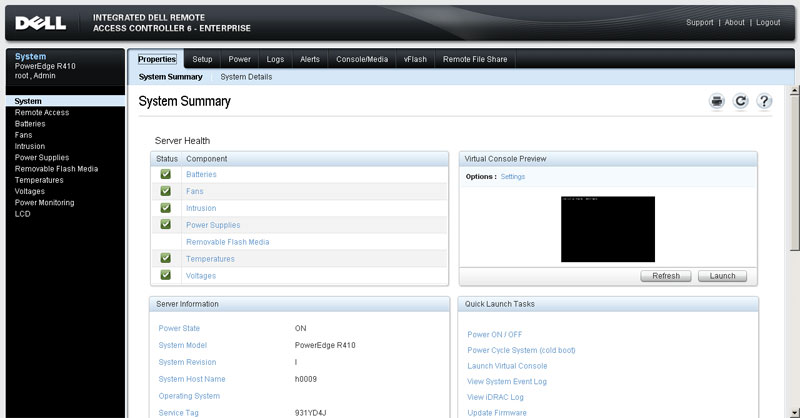
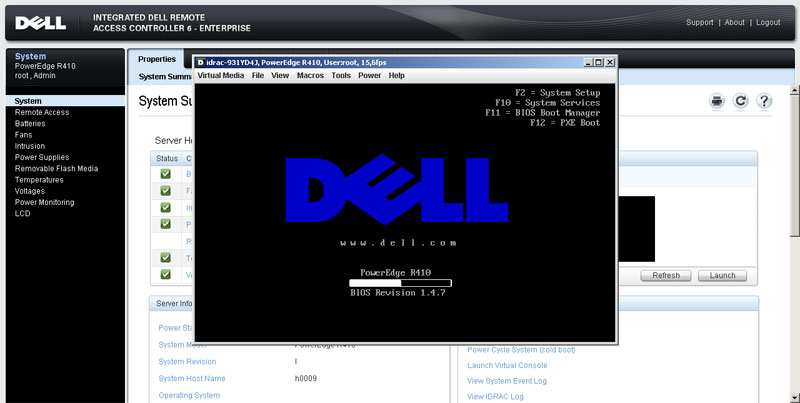
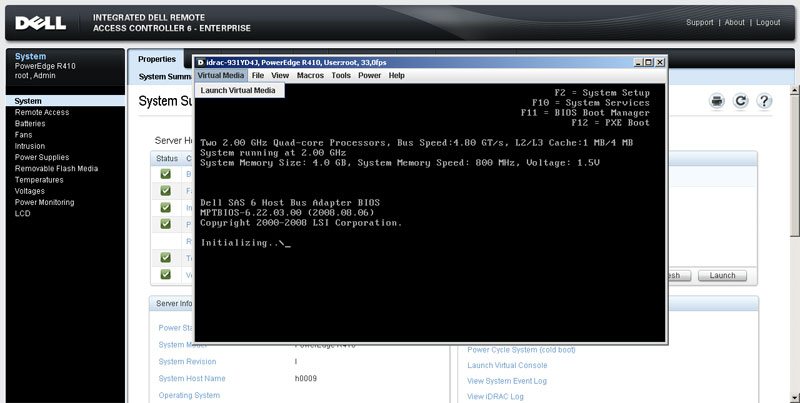
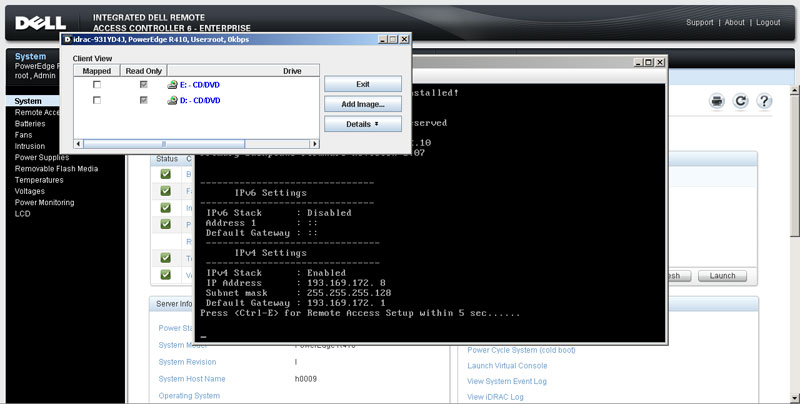
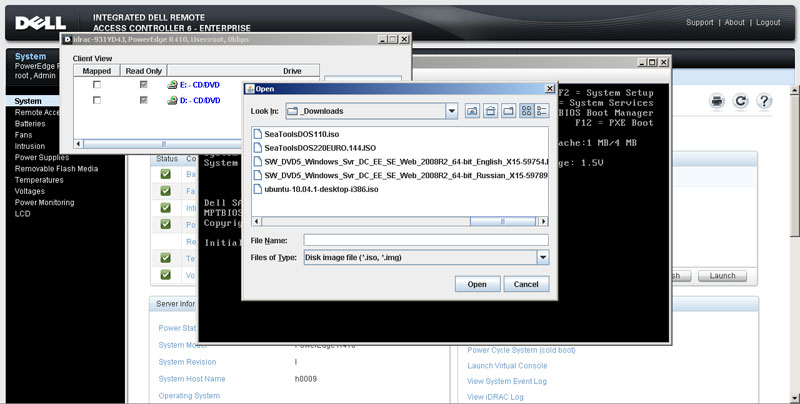
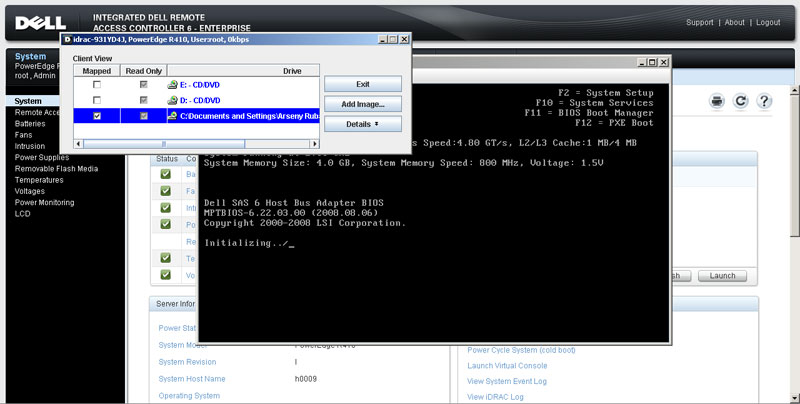
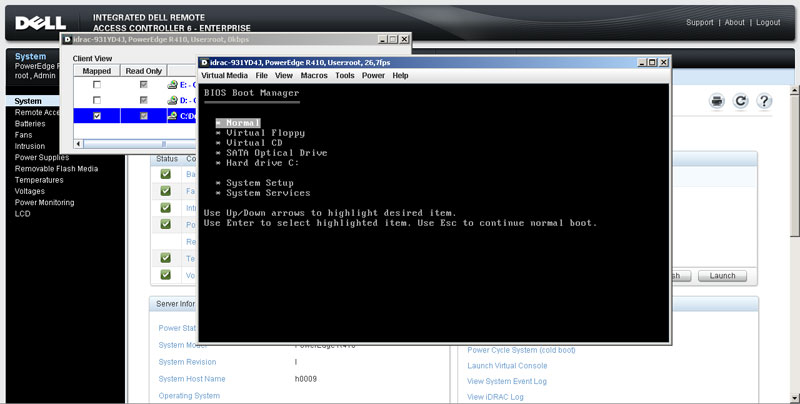
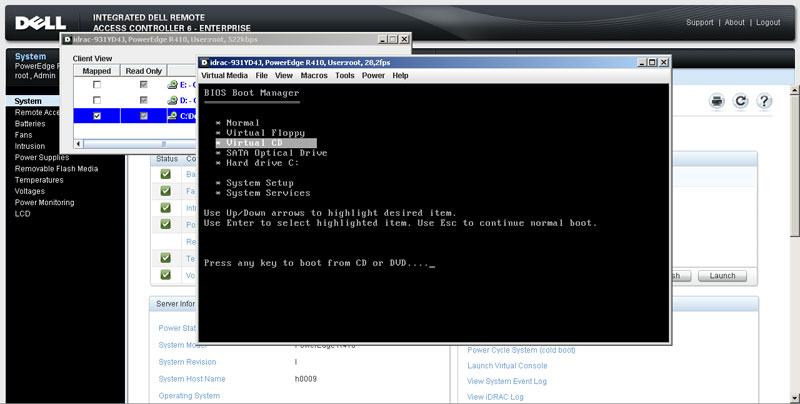

1. Power button/Power light
2. NMI button
3. System identification button
4. VGA connector
5. LCD menu buttons
6. Information tag
8. Hard-drives
9. vFlash media card slot
10. USB 2.0 connector
11. USB management port/iDRAC Direct
12. Optical-drive (optional)
13. System identification button
14. System identification connector
15. iDRAC8 Enterprise port (optional)
16. PCIe expansion card slots half height
17. Serial connector
18. VGA connector
19. USB 3.0 connectors
20. PCIe Expansion card slots full height
21. Network connectors
22. Power supply
Gumb napajanja/svjetlo napajanja
Gumb za identifikaciju sustava
Gumb izbornika LCD-a
Oznaka s informacijama
Utor za medijsku karticu vFlash
USB 2.0 prikljucak
Utor za upravljanje USB-om/
Opticki pogon (opcionalno)
Gumb za identifikaciju sustava
Prikljucak za identifikaciju sustava
Ulaz iDRAC8 Enterprise (opcionalno)
Utor polu velicine za PCIe
В виду того, что серверы Dell поставляются по индивидуальным заказам, мы не предлагаем предустановленную операционную систему, так как не можем знать какой вид RAID массива(ов) и/или разбиение требуется пользователю. Поэтому Dell поставляется в Rescue-системе.
После того как сервер был вам выдан, следует настроить RAID-контроллер. Далее следует установить одну из поддерживаемых операционных систем. Это можно сделать либо автоматически через панель Robot. либо вручную при помощи скрипта installimage. Альтернативно, вы можете подключить ISO-образ и установить операционную систему при помощи IP-KVM.
Какие операционные системы поддерживаются?Для Debian GNU/Linux, CentOS и Ubuntu вы также можете использовать OMSA. Чтобы воспользоваться OMSA для установки через installimage достаточно выполнить следующую команду:
Вы можете установить OMSA и позднее, воспользовавшись пакетным менеджером в вашей системе. Для операционных систем Windows установочные пакеты доступны на сайте Dell.
Неподдерживаемые операционные системыiDRAC (integrated Dell Remote Access Controller) это встроенный инструмент, предназначенный для выполнения большинства задач по обслуживанию и настройке сервера. Зайдя в iDRAC вы можете самостоятельно быстро исправить проблемы на сервере не обращаясь в поддержку.
Как подключиться к iDRAC?В email о выполнении заказа указывается два IP-адреса — основной IP-адрес сервера и IP-адрес iDRAC. Там же вы найдёте данные доступа к iDRAC (они отличаются от данных доступа к серверу).
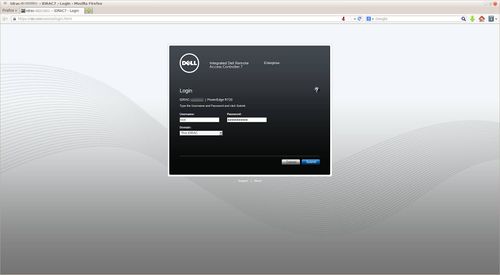
Введите IP-адрес iDRAC в адресной строке браузера и подтвердите предупреждения об опасности. После этого вы увидите страницу входа в iDRAC. Войти в iDRAC можно воспользовавшись данными доступа из письма о выполнении заказа. Здесь вы можете воспользоваться IP-KVM. включить, выключить и перезагрузить сервер. примонтировать ISO-образ для установки ОС. и диагностировать аппаратные проблемы.
Для начала войдите в iDRAC. В левом меню выберите «iDRAC Settings» -> «User Authentication». Далее щёлкните на User ID того пользователя, чей пароль вы хотите изменить (например, для пользователя root ID 2).
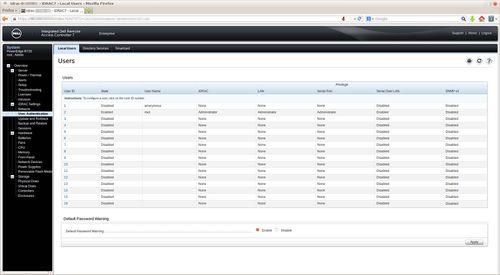
На открывшейся странице выберите «Configure User» и щёлкните «Next».
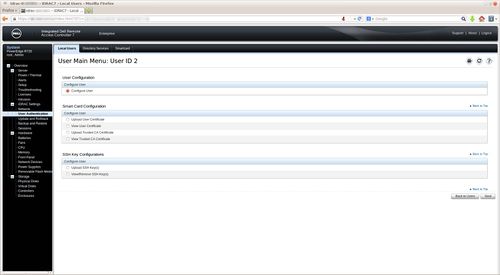
На открывшейся далее странице отметьте «Change Password», введите пароль в следующих двух полях и щёлкните «Apply» в правой нижней части страницы.
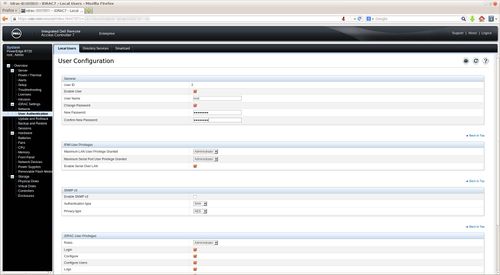
В новом сервере Dell PowerEdge обычно не задана конфигурация для RAID. Именно по этой причине вы не видите ни одного логического диска — только несконфигурированные жёсткие диски. Перед тем как начать установку операционной системы следует создать как минимум один логический диск в настройках RAID-контроллера.
Как настроить RAID-контроллер?Существует несколько способов настройки RAID-контроллера. Например, вы можете использовать IP-KVM для того чтобы перезагрузить сервер и, когда увидите соответствующее сообщение, нажмите Ctrl-R для того чтобы попасть в традиционный BIOS RAID-контроллера. Кроме этого вы можете получить доступ к настройкам RAID через UEFI выбрав «Device Settings».
Также в Rescue-системе вы можете использовать утилиту командной строки «megacli». Далее описывается пример первоначальной настройки при помощи «megacli».
Более подробные примеры вы можете найти в статье LSI RAID Controller.
Можно ли использовать диски без настройки RAID?В моделях серверов, основанных на Dell PowerEdge R730 (DX151 и DX291) и на Dell PowerEdge R530 (DX141), доступены контроллеры PERC H730 PERC H330 соответственно. Оба контроллера поддерживают JBOD (just a bunch of drives). Для того чтобы использовать диски напрямую (не настраивая RAID) следует активировать режим JBOD на контроллере и экспортировать диски через JBOD.
В моделях серверов, основанных на Dell PowerEdge R720 (DX150 и DX290), для того чтобы использовать диски напрямую потребуется проделать некоторые дополнительные действия, так как встроенный контроллер не имеет поддержки JBOD. Данное ограничение можно обойти настроив каждый диск как отдельный RAID-0. По сути, это очень близко к JBOD. Ведите следующую команду в Rescue-системе.
Что такое IP-KVM и как им пользоваться?Функция IP-KVM позволяет вам управлять сервером по сети так как будто вы находитесь непосредственно перед сервером с подключенными к нему клавиатурой, монитором и мышью. При входе в iDRAC вы увидите уменьшенное изображение с видеовыхода сервера.
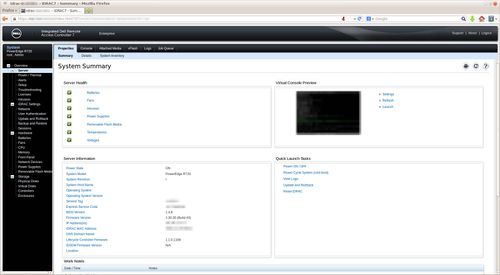
Для того чтобы начать пользоваться IP-KVM следует щёлкнуть по «Launch» (рядом с уменьшенным изображением с видеовыхода). Для того чтобы при помощи IP-KVM отправить на сервер специальное сочетание клавиш (например, Ctrl+Alr+Del) следует воспользоваться меню «Macros» в окне IP-KVM.
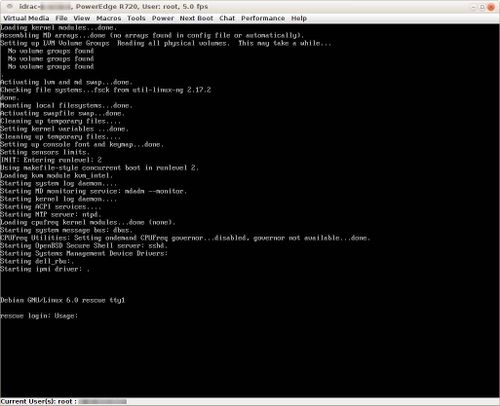
ы можете либо использовать «Quick Launch Tasks» в «Overview» в iDRAC. либо меню «Power» в окне IP-KVM.
Как примонтировать ISO-образ?Для того чтобы примонтировать ISO-образ следует в окне IP-KVM в меню «Virtual Media» выбрать Launch Virtual Media. В открывшемся окне вы сможете выбрать локальный диск для подключения. Также вы сможете добавить ISO-образ щёлкнув по «Add Image». После этого следует выбрать «Mapped» слева от добавленного ISO-образа для того чтобы он был доступен в сервере как диск.
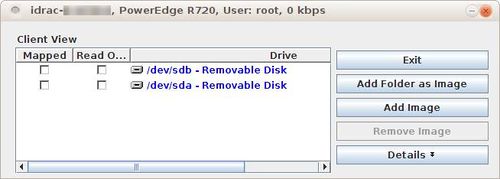
Если после этого перезагрузить сервер. то он будет загружен с подключенного образа или же с любого другого диска. Чтобы этого сделать нажмите в процессе загрузки F11 для вызова загрузочного меню. Ещё более простой способ загрузить сервер с образа предоставляется в окне IP-KVM: в меню «Next Boot» следует выбрать «Virtual CD/DVD/ISO».
В iDRAC на странице «Overview» под заголовком «Server Health» вы найдёте общий обзор состояния различных компонентов сервера. Если рядом с каждой группой стоит зелёная метка, то с сервером все в порядке. Для того чтобы посмотреть подробную информацию о группе компонентов или об ошибках следует нажать на название группы. Если вы видите ошибку, то вы можете обратиться к документации. для того чтобы проверить, является ли ошибка критичной. Также вы можете обратиться в поддержку Hetzner через панель Robot.
Что такое Dell Open Manage System Administrator Suite (OMSA)?OMSA позволяет вам выполнять задачи по настройке и мониторингу оборудования непосредственно через операционную систему. Подробная информация об OMSA расположена на сайте Dell и на linux.dell.com.
Как использовать мониторинг аппаратной части сервера?iDRAC предоставляют комплексный мониторинг всех компонентов системы не зависимо от операционной системы.
Чтобы воспользоваться уведомлениями, необходимо прописать DNS-имя и DNS-домен в сетевых настройках iDRAC. Чтобы это сделать войдите в веб-интерфейсе в раздел «iDRAC Settings» -> «Network». Здесь вы можете ввести «DNS DRAC Name» и «Static DNS Domain name». Например:
После этого система будет отправлять письма с адресом отправителя <idrac-hetzner-r720@example.com>.
Теперь вы можете задать email получателя и SMTP-сервер в меню «Alerts» -> «SNMP and E-mail Settings».
Здесь можно ввести email-адреса для отправки системных сообщений в поля с «E-mail Alert 1» по «E-mail Alert 4».
В «SMTP (E-Mail) Server Address Settings» вам следует задать адрес рабочего SMTP-сервера.
И наконец, щёлкнув по кнопке «Send» вы можете послать тестовое сообщение на введённый адрес электронной почты. В том случае, если письмо временно не было доставлено (например, из-за использования серых списков), вы получите сообщение об ошибке. Письмо будет закэшировано и отправлено позже.
Как защитить iDRAC?Для защиты iDRAC от неавторизованного доступа, в дополнение к смене пароля. вы можете настроить фильтрацию и блокировку по IP-адресу. Есть возможность ограничить доступ как одним IP-адресом, так и диапазоном IP-адресов.
Соответствующие настройки располагаются в разделе «iDRAC Settings» -> «Network» -> затем «Advanced Settings». Здесь вы можете ввести IP-адрес и маску сети для которых разрешён доступ. Для ограничения доступа только с одного IP-адреса следует ввести 255.255.255.254 в качестве маски (маска 255.255.255.255 не поддерживается iDRAC). Для ограничения доступа диапазоном IP-адресов следует ввести такую маску, которая в сочетании с IP-адресом будет описывать желаемый диапазон разрешённых IP-адресов.
При подготовке сервера мы отключаем возможность подключения к iDRAC по ssh. Если это необходимо, вы можете включить доступ по ssh.
Какие доступны настройки оперативной памяти?Dell PowerEdge предлагает несколько опций настройки оперативной памяти для различных применений и требований. По умолчанию используется оптимизированная конфигурация, предоставляющая полный объём и производительность. Стандарт ECC позволяет исправить ошибки в одном бите и определить многобитовые ошибки. При более высоких требованиях возможны следующие конфигурации:
Текущие предложения по серверам Dell доступны на нашем сайте.
Какой RAID-контроллер используется в сервере?Встроенный PERC является RAID-контроллером enterprise-класса.
Энергонезависимый кэш обеспечивает повышенную защищённость и отказоустойчивость.
Какие уровни RAID поддерживаются?Dell PowerEdge R720
Dell PowerEdge R730
Dell PowerEdge R530

Всем привет сегодня хочу рассказать о том как настроить iDRAC порт управления Dell. Про порты управления в целом я уже писал небольшую заметку, почитайте и посмотрите как и у кого они называются.
Что такое idracУ компании Dell idrac или как ее еще можно расшифровать Dell Remote Access Controller, это технология управления сервером, через интерфейсную плату. Интерфейс dell idrac обладает своим процессором, RAM памятью и конечно же сетевым интерфейсом со своим mac адресом. для доступа к системной шине. Основные назначения idrac, это
Все это доступно через дружелюбный веб интерфейс или же командную строку по ssh. С 5 поколения сервера Dell имеют спереди индекс i (integrated), что вас информирует о том, что DRAC интегрирован в аппаратную часть материнской платы сервера.
Настройка dell idracВключаем сервер и начинается загрузка, дожидаемся когда вам предложат нажать
Ctrl+E для попадания в idrac Configuration Utility
У вас откроется BIOS подобная утилита idrac Configuration Utility. Выбираем IDRAC LAN, для изменения параметра нажимаем пробел, вы должны поставить в позицию ON.
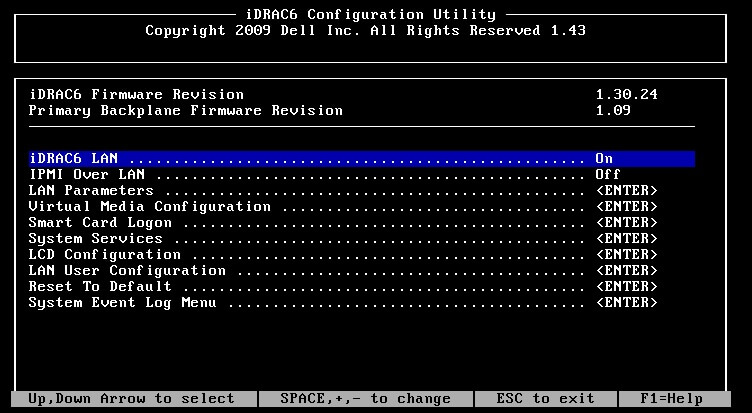
Теперь идем в пункт LAN Parameters и настраиваем обязательно статический ip адрес, как и у любого сервера, запомните это правило. Так же заполняем шлюз и DNS адреса, жмем пробел для сохранения.
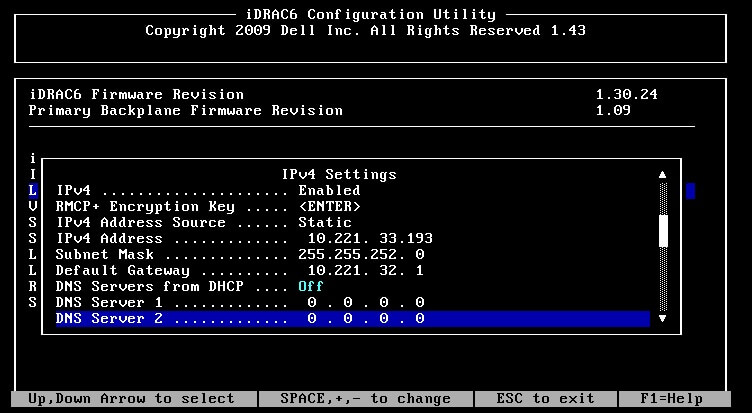
Далее переходим в пункт LAN User Configuration. В LAN User Configuration вам необходимо задать пароль для учетной записи Admin, у которой будет доступ к web интерфейсу, и проверьте что выставлено Account Access > Enable.
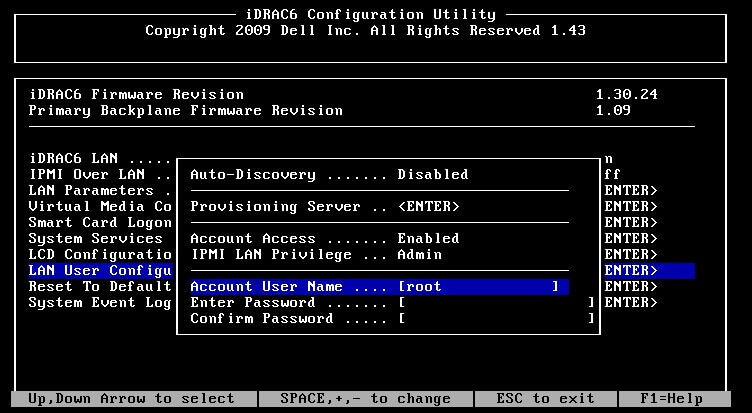
Все нажимаем ESC и сохраняем настройки через Save settings and server will reboot. Открываем браузер и вводим, заданный вами ip адрес Dell idrac.

По умолчанию вы попадете на вкладку System Summary, с общей информацией о сервере.
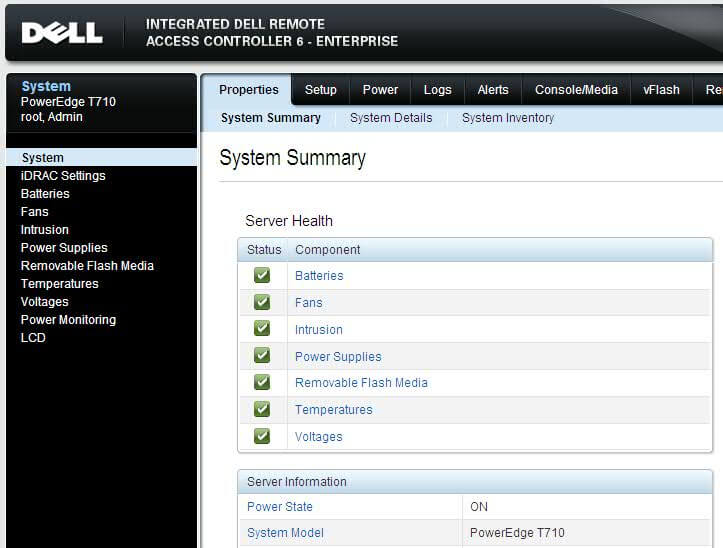
Тут много чего интересного и мы обязательно пробежимся по всем пунктам, для примера вы можете проверить состояние ваших вентиляторов:).
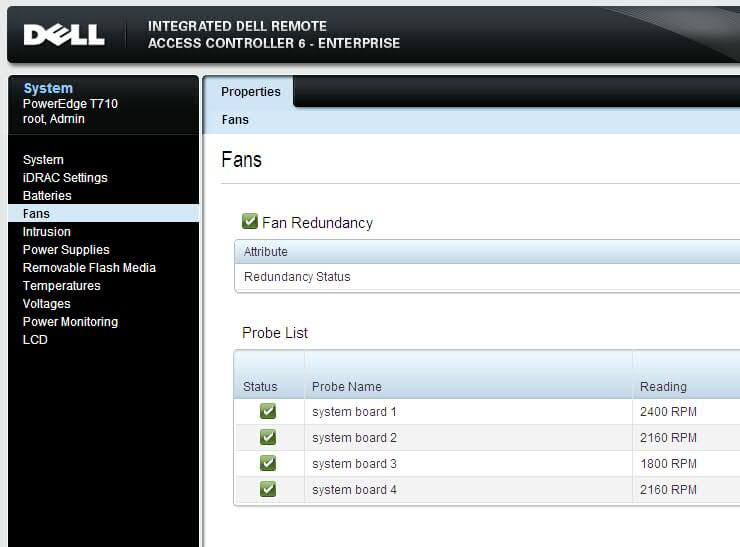
 Порт управления у различных вендоров
Порт управления у различных вендоров Как обновить драйвера Dell в VMware ESXi 5.5 через Update Manager
Как обновить драйвера Dell в VMware ESXi 5.5 через Update Manager Что такое IPMI
Что такое IPMI Dell купила EMC
Dell купила EMC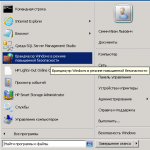 Как узнать IP адрес ILO 3 интерфейса в серверах HP
Как узнать IP адрес ILO 3 интерфейса в серверах HP Как настроить ip адрес I/O Module в IBM BladeCenter
Как настроить ip адрес I/O Module в IBM BladeCenter
Для написания инструкции по установке XenServer 6.1 нужны были скрины во время процесса установки.
IPkvm у нас нет, фотик на сотке отстойный, решил за юзать iDRAC.
Как выяснилось, на всех серверах с платой iDRAC устанавливается лицензия Express она подходит для поверхностного сбора информации о системе, но не подходит для полноценного управления сервером и в частности для нашего случая удаленного доступа для снятия скринов. Нужна версия Enterprise, но она платная, около 150$ так же есть триальная версия на 30 дней, с возможностью продления еще на 30 дней. Вот ее мы и поставим для создания инструкции.
Собственно сделать нужно не много.
1. Качнуть с официального сайта dell вбив Сервис ТАГ сервера, вот этот iso-шник.
3. Начать установку (1.пункт из списка)
4. После парочки минут мазлания, выйдет вопрос – установить 30-дневный ключ. Жмем Y.
5. Дальше вопрос – Активировать iDRAC NIC. То же жмем Y.
6. После чего сервер ребутнентся, диск вытаскиваем, заходим в System Setup через кнопку F2
7. Заходим IDRACSetting – Network. Здесь нужно выбрать NIC: Dedicated (iDRAC7 Enterprise only) и задать настройки IPv4 если у Вас нет DHCP.



8. Втыкаем кабель в порт iDRAC платы и перезагружаем сервер.
9. Проверяем ICMP запросом наш IP адрес, если все норм. То открываем любой браузер и вбиваем адрес https://ВашIP появляется страница с запросом на авторизацию, Логин: root Пароль: calvin

Появиться куча менюшек. Жмем на Settings в окне Virtual Console Preview
Устанавливаем скачанный файл.
Теперь если нажать Launch в окне Virtual Console Preview, запустится консоль, все можно пользоваться, правды мышкой управлять не очень удобно.
Комментарий “ Использование iDRAC на Dell-ловских серверах. ” Навигация записейБазовые системы имеют интегральный контроллер PERC S130, обеспечивающий программно управляемые массивы.
Все опциональные RAID карты от Dell начинаются с модели начального уровня H330 и поддерживают 6 Гб/с SATA и 12 Гб/с SAS.
Предлагаются линейные и зеркальные конфигурации с RAID5. Эти системы нацелены на использование на предприятиях малого и среднего бизнеса со стандартными требования к массивам. Карта PERC H730P подключается к выделенному слоту на материнской плате, расширяя поддержку массивов до RAID6, и имеет 2 Гб DDR3 кэша с бакапом батареи.
На системах с 8 отсеками 4 SAS порта на H730P подключены напрямую к задней панели диска. Для модели на 16 отсеков удлинённая панель имеет SAS расширитель, позволяющий управляться с 16 дисками.
SSD кэширование по-прежнему доступно, однако Dell исключила встроенную опцию CacheCade. Новая кэш опция SanDisk DAS стоимостью 24,000 руб. имплементирована в качестве драйвера ОС. Она управляется через MMC и поддерживает кэширование чтения и записи.
Dell опережает HP в этой области по стоимости предлагаемой продукции. R730 имеет iDRAC8 Express контроллер с выделенным гигабитным портом, обеспечивающим удалённый доступ через веб-интерфейс.
Модели iDRAC8 и HP iLO4 довольно похожи по характеристикам, что существенно упрощает их сравнительный анализ. Для получения таких опций, как виртуальная консоль, автоматическое обновление и лимитирование мощности, необходимо будет обновиться до версии Enterprise; а что касается аппаратного обеспечения, то здесь достаточно будет иметь действительную лицензию.
OpenManage Server Administrator обеспечивает управление на базе веб, а бесплатная версия OpenManage Essentials (OMA) предлагает централизованное управление всеми системами SNMP и WMI. После запуска поиска сетей можно отслеживать состояние лабораторных серверов, коммутаторов и принтеров – как в модели R730.
Мобильное приложение OpenManage предназначено, в основном, для Android, но мы хотели бы, чтобы вышло обновление и для версии на ОС iOS. И хотя на данный момент мы используем его для доступа к R730 через OME, оно не поддерживает iDRAC подключения для всех Dell серверов.
Сетевые порты на R730 теперь выполнены с использованием дочерних карт, встроенных в выделенный слот на задней панели. Dell предлагает отличный выбор из 4-портового, 2-портового Gigabit и 1- и 4-портовых 10 GbE слотов.
Если этого окажется недостаточно, то есть ещё 7 PCI-Express слотов в двух-процессорной конфигурации. Использование до 3 riser-карт даёт возможность совмещать полномасштабные карты с полуразмерными, либо использовать до 4 односторонних карт GPU.
Что касается опций питания, здесь всё предусмотрено. Dell предлагает источники питания на Platinum 750 Вт «горячего подключения», установленные штатно, а также на 495 Вт и 1100 Вт Platinum, либо 750 Вт Titanium – все они выполнены в едином форм-факторе.
Процессоры E5-2695 v3 Xeons потребляют 120 Вт; мы замерили энергоэффективность системы – в спящем режиме потребляемая мощность составила 118 Вт, при высокой нагрузке – 381 Вт. Это примерно соответствует результатам, продемонстрированным моделью ProLiant DL380 Gen9, которая потребляет 90 и 352 Вт, соответственно. Отличие заключается в том, что у неё два SAS SSF диска.
PowerEdge R730 – универсальный стоечный сервер форм-фактора 2U с уровнем мощности, достаточным для управления самыми разными рабочими потоками. HP ProLiant DL380 Gen9 отличается более высокой ёмкостью, но R730 превосходит его по качеству сборки, масштабируемости и опциям удалённого управления.
Chassis: 2U rack
CPU: 2 x 2.3GHz Xeon E5-2695 v3 (14-core)
Memory: 64GB DDR4 2,133MHz 1.2V (max 768GB)
Storage: 5 x 300GB 6Gbps SAS 10K SFF hard disks (max 8)
RAID: Dell PERC H730P Mini 12Gbps SAS with 2GB DDR3 cache and BBU
Array support: Array support: RAID0, 1, 10, 5, 6, 50, 60
Network: 4 x Gigabit daughter card
Expansion: 7 x PCI-e 3.0 slots (with 3 risers)
Power: 2 x 750W Platinum hot-swap PSUs
Management: Dell iDRAC8 with Enterprise upgrade
Warranty: 3yrs on-site NBD
Получайте новости с Goodstor на почту
Новое поколение серверов Dell не является обновлением, лишь обеспечивающим поддержку процессоров Intel Xeon серии 5500 (Nehalem). Появлению новых систем предшествовали широкомасштабные исследования предпочтений ИТ-менеджеров средних и крупных предприятий в Северной и Латинской Америке, в Европе и в Азии. Были опрошены более 100 клиентов, имеющих ЦОДы. Систематизировав полученную информацию, определили четыре основных вектора улучшений, которые ожидают сегодня профессионалы.
Получив инженерные образцы систем, провели второй и третий раунды исследований. Предоставив на суд респондентам новые серверы без логотипа Dell, наши безымянные платформы получили самый высокий балл при сравнении с существующими системами конкурентов в 8 категориях из 10. Это и удобство работы с шасси, и качество материалов и отделки, и система управления. Узнав имя производителя, большинство респондентов были удивлены, ведь предыдущие поколения систем Dell PowerEdge были просто надежными стандартными серверами, нацеленными на массовый рынок. Dell полностью изменила дизайн платформ 11 поколения, прежде всего пойдя на встречу менеджерам крупных предприятий, имеющих как ЦОДы, так и удаленные региональные офисы.
Индустриальный дизайн серверов PowerEdgeСтиль и качество материалов, использующихся в новых серверах подчеркивает надежность, долговечность и индустриальный аспект направления дизайна.
Передняя панель«Классический» 2U-сервер PE2950 основан на дизайне 6-летней давности, поэтому назрела необходимость смены дизайна. Результатом стала концепция, предусматривающая уход от перфорированных передних панелей. Новая панель (рис. 1) не препятствует входящим в сервер потокам воздуха, проще снимается, имеет поверхность под наклейки со служебной информацией, и даже, по просьбам респондентов, может использоваться, как ручка для переноса 1 и 2U серверов (помимо специализированной ручки для переноски сзади сервера).
Переработан дизайн ключа и защелки новой панели (рис. 2). Ключ имеет приятную, мягкую но ощупь текстуру.
Оптимизация установки в стойкуВместо болтов, фиксировавших серверы предыдущего поколения в стойке, новые системы имеют простые защелки (рис 3).
Переработан кабельный рукав (Рис 4), - теперь кабели не провисают, а сам рукав не является препятствием для выходящих из сервера воздушных потоков. Вместо трех типов рельс для сервера определенной высоты (RU), теперь поставлются два, - выдвигаемые и фиксированные.
Новые салазки жестких дисковПластиковые салазки 2.5 и 3.5 дюйма были заменены на металлические, c 2 LED индикаторами состояния диска. Защелка, фиксировавшая диск в корзине, заменена на кнопку. Таким образом, извлечение и установка дисков стали на порядок проще. Dell планирует в ближайшее время обновить полки и СХД серии PowerVault MD c дисками 3.5 дюйма, чтобы обеспечить полюбившуюся многим заказчикам совместимость уже с новыми корзинами серверов Dell. 2.5-дюймовые корзины нового образца используются на дисковой полке PowerVault MD 1120.
Контрольная панель/LCD-экранСервер имеет спереди 2 порта USB, ACPI-совместимую программируемую кнопку питания и VGA-интерфейс. Контрольная панель (рис 6) с улучшенным LCD экраном размером 120 х 28 пикселей, с 2 кнопками навигации, кнопками выбора и идентификации системы, позволяет как отображать информацию о состоянии сервера, так и настраивать адресацию контролера удаленного управления, смотреть коды ошибок, выдаваемых BIOS и встроенным контроллером управления ESM. Блок контрольной панели башенных серверов немного отличается от дизайна стоечных, и позволяет повернуть его так, чтобы в случае установки в стойку контрольная панель располагалась горизонтально. Также в панели встроен датчик температуры воздуха в помещении, для наиболее точного замера показаний.

Рис 7. Переворачиваемая контрольная панель серверов в форм-факторе Tower
Расположение компонентовСняв переднюю панель, администратор видит идентичное расположение компонентов всех стоечных серверов, поделенное на секции дисков, контрольной панели и интерфейсов USB и VGA (рис 8). Та же концепция используется и для тыльных портов и компонентов сервера. Блоки питания, порты Ethernet, USB и слоты ввода-вывода располагаются идентично на большинстве стоичных серверов и позволяют эффективно управлять кабельной инфраструктурой, как с ипользованием кабельного рукава, так и без него.

Рис 8. Единое расположение компонентов на серверах R610, R710 и прототипе будущего 4-сокетного сервера R910.
Измененениям подвергся и подход к расположению внутренних компонентов. Мы продолжаем придерживаться поведенческой концепции, предусматривающей готовность администраторов к работе с новыми системами Dell, в том случае, если они знакомы с хотя бы одной моделью сервера Dell.
Сервисная информацияВ сервере Dell нет мелочей, все вплоть до наклеек с сервисной информацией об основных компонентах и процессе доступа к различным компонентам, - все было переработано. Размер наклейки един для всех серверов (рис 9).

Рис 9. Сервисная наклейка на внутренней стороне крышки сервера R710.
Многим ИТ-администаторам приходится тратить массу времени на поддержку систем. С годами растет количество установленной техники разных типов, а вместе с ним и масса различных пакетов управления. Обычно пакеты даже одного производителя имеют разные базы данных управления и конфигурации (CMDB, MIB), как результат приобретения продуктов и технологий других компаний. В результате множество из перечисленных ниже задач требует использования гетерогенной среды управления:
Первоначально Dell, также как и другие производители замыкала пользователей на своей инфраструктуре поставляя различные средства управления на массе CD-дисков вместе с серверами. У ИТ-администраторов возникала путанница с тем, что и когда устанавливать, диски терялись, процесс инсталляции тоже был сложным. Вначале мы консолидировали несколько пакетов на одном CD/DVD, а с выпуском 11-го поколения серверов выпустили два блока инновационных продуктов – Консоль DMC (Dell Management Console) на базе кода Altiris™ от Symantec и новый комплекс интегрированных на сервер встроенных средств управления. Начнем с рассмотрения последнего.
Интегрированная система управленияРассмотрим основные компоненты интегрированной системы управления.